 |
Выполнение проекта на УМК-7. Откройте новый лист в менюFile\New, не создавая проекта, и напечатайте в окне редактора
|
|
|
|
1. Запустите MPLAB. Если появится какой-либо открытый проект, закройте его командами Project – Close Project в основном меню MPLAB.
Откройте новый лист в меню File\New, не создавая проекта, и напечатайте в окне редактора программу 2.1. При наборе текста программы применяйте регистр букв такой же, как в образце. С первой позиции печатаются метки и символьные имена регистров, с шестой позиции печатаются инструкции.
Программа 2.1:
Include<p16F877A.inc>;
ORG h'00';
NOP;
NOP;
NOP;
ORG h'05';
CLRF STATUS;
BSF STATUS,5;
CLRF TRISC;
BCF STATUS,5;
MOVLW B' 1000000 ';(число вводим согласно варианту) *
MOVWF PORTC;
Sled_det
BSF PORTC, 0; (разряд согласно варианту)
MOVLW B' 10001110 '; (число вводим согласно варианту)
MOVWF PORTC;
BCF PORTC, 2; (разряд согласно варианту)
MOVLW B' 10000000 '; (число вводим согласно варианту)=*
MOVWF PORTC;
GOTO Sled_det;
end

2. Сохраняем файл с помощью File\ Save as (тип файла –Assembly Source Files (*.asm)) в папке (по пути-Мой компьютер\System C:\Program Files\Microchip\Docs \ название группы лат.буквами.\номер подгруппы или название лат.буквами).

3. Создаем проект командой Project Wizzard

В появившемся диалоговом окне нажать кнопку «Далее».
В следующем окне указать тип микроконтроллера PIC16F877A и нажать кнопку «Далее».

В следующем окне нажать кнопку «Далее», не изменяя НИКАКИХ параметров.

Заполните поле Project name(ввести имя проекта) и в поле Project Directory указать путь проекта(ранее созданная Вами папка по пути Мой компьютер\System C:\Program Files\Microchip\Docs \ название группы лат.буквами.\номер подгруппы или название лат.буквами).

Нажимаем кнопку «Далее».
В следующем окне с помощью кнопки «Add», добавить с левого окна в правое:
- файл P16F877A.INC Мой компьютер\System C:\Program Files\Microchip\Docs\Test_1\ P16F877A.INC;
- файл с набранной Вами программой 2.1 по пути Мой компьютер\System C:\Program Files\Microchip\Docs \ название группы лат.буквами.\номер подгруппы или название лат.буквами\ student name. asm.
|
|
|
Оба файла выделить значком «флажок».

Нажимаем кнопку «Далее» и в следующем окне кнопку «Готово».
Результат создания проекта выглядит таким образом:

4.Выполним соответствующие настройки для запуска Вашего проекта:
-Configurue->Select Device->PIC16F877A->OK, то есть удостоверяемся в правильности выбранного устройства(микроконтроллера).

-Configurue->Сonfiguration Bits. В диалоговом окне выставляем параметры согласно рисунку. После ввода всех параметров закрываем данное окно.
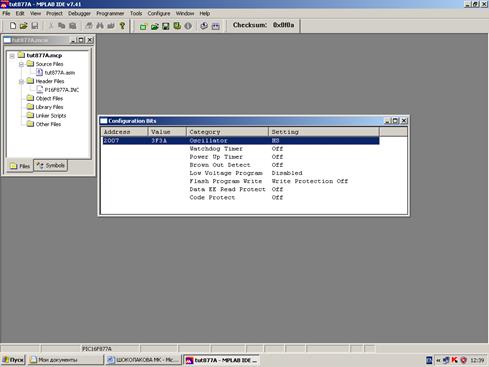
-Debugger->Select Tool->MPLAB ICD2

-Debugger->Settings-.Communication->COM1->OK

5. Создаем окно наблюдения командой View->Watch

С помощью кнопки «Add SFR» добавляем регистры и параметры, за которыми будем вести наблюдение при запуске программы (PORTC,WREG,STATUS,TRISC).

Запуск проекта
Project->Make

-Debugger->Program

-Debugger->Run (автоматический запуск проекта)или Step Into (далее нажимать F7-шаговое наблюдение за выполнением проекта).
Запустите на выполнение программу в пошаговом режиме командами Debug – Run – Step или кнопкой F7. Следите за результатами выполнения инструкций по окну наблюдения. Если пошаговое выполнение программы застряло на какой - либо строке и не продолжается дальше, выполните команду Debug – Clear all points, чтобы убрать точки останова.
Остановите выполнение программы командами Run - Reset. Команда Halt просто приостанавливает выполнение программы и после команд Debug – Run - Step выполнение программы продолжится с места останова.
При необходимости исправьте программу.
Внимание! При любом изменении текста программы необходимо сначала остановить программу командой Reset и повторить описанные выше действия по изменению проекта, начиная с команды Make Project.
Включите в отчет по лабораторной работе программу, схему подключений и ответы на контрольные вопросы.
|
|
|
Рекомендуется скопировать текст программы в Блокнот и разместить в папке Мои документы.
Повторно запустите программу в автоматическом режиме кнопкой F9.
Вывод. Можно управлять технологическим оборудованием через регистр PORTC цифровым методом, включая и выключая разное оборудование подключенное к PORTC.
2.4 Контрольные вопросы
1. Нарисуйте схему подключения оборудования к PORTC.
2. Что выполняет инструкция CLRF STATUS?
3. Что выполняет инструкция MOVLW B’00001111’?
4. Что выполняет инструкция MOVWF PORTC?
5. С какой целью выполняется инструкция BSF STATUS, 5?
6. С какой целью выполняется инструкция BCF STATUS, 5?
7. Что выполняет инструкция GOTO METKA?
8. Какие внешние устройства расположены на панели стенда?
9. Почему при автоматическом выполнении рабочей программы в режиме RUN светятся все светодиоды одновременно?
10. Что такое адрес регистра и содержимое регистра.
11. Назначение символа «;» в тексте программы?
12. В каких банках находятся регистры PORTC и TRISC?
13. Назначение регистра TRISC.
14. На какие части делится программа?
15. Какое напряжение питания МК?
16. Какое напряжение в PORTC?
|
|
|


